怎么连局域网打印机
更新时间:2023-12-04 08:53:10作者:yang
在办公环境中,局域网打印机的连接变得越来越普遍,Win10系统提供了便捷的局域网打印机连接教程,使得我们能够轻松实现打印机与电脑的无线连接。通过局域网打印机连接,我们可以方便地实现多台电脑共享一台打印机的功能,提高工作效率。本文将为大家详细介绍Win10系统下如何实现局域网打印机连接的教程,帮助大家更好地利用这一便利的功能。
具体步骤:
1.在win10电脑左下角的开始处,点击右键选择打开“运行”命令。
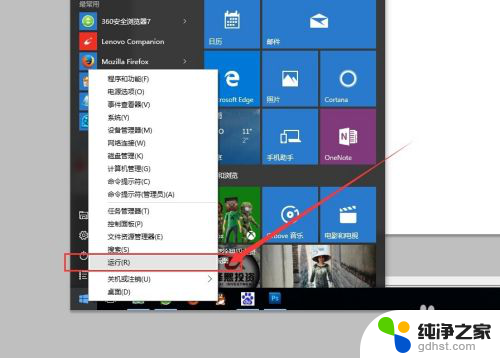
2.在运行命令窗口,输入:\\+打印机所在电脑的IP地址。
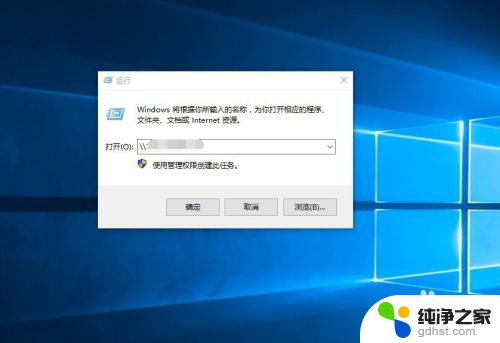
3.点击确定之后,就可以链接到打印机所在的电脑。找到打印机,点击右键找到“连接”,并点击。
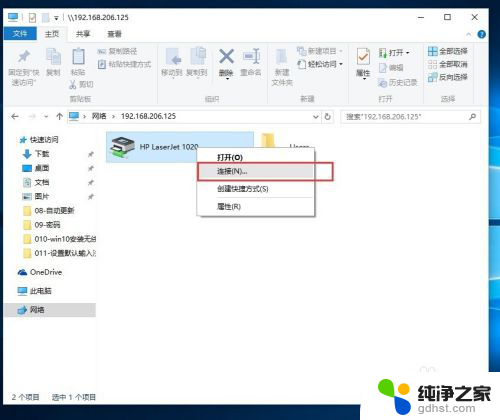
4.如果链接不成功的话,我们要安装此打印机的驱动程序
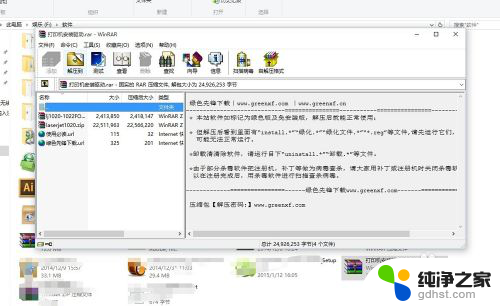
5.安装成功后,再次点击“连接”即可成功链接打印机。在WORD里面进行打印的时候,就可以选择我们的局域网打印机了。
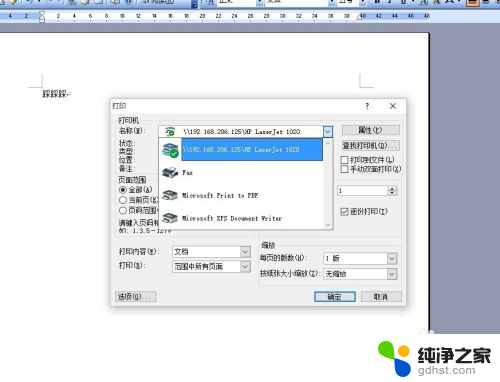
6.打印的时候,对于不想打印的项目。我们可以进行手动删除,在链接成功的打印机页面,点击右键即可看到正在打印的项目,右键删除就即可。
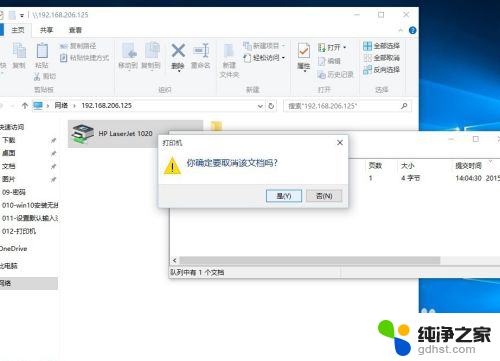
以上就是连接局域网打印机的全部内容,如果遇到这种情况,你可以按照以上步骤解决,非常简单快速。
- 上一篇: 电脑自动关机时间在哪里设置
- 下一篇: 主机插入耳机没声音
怎么连局域网打印机相关教程
-
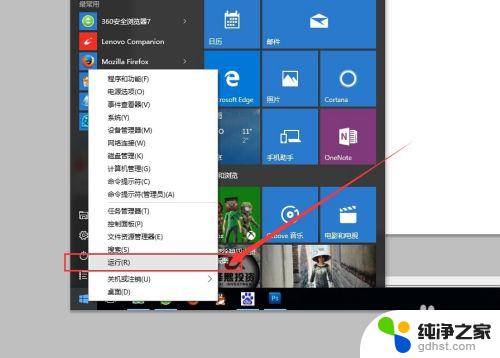 局域网连打印机怎么连
局域网连打印机怎么连2023-11-19
-
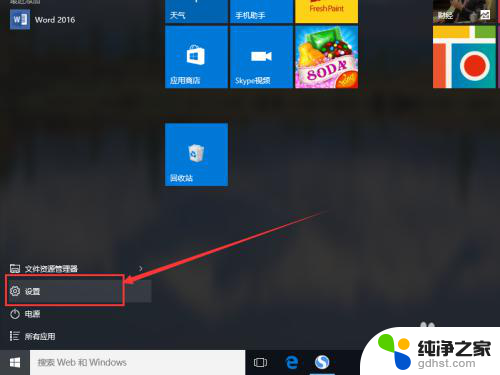 添加局域网内打印机
添加局域网内打印机2024-01-01
-
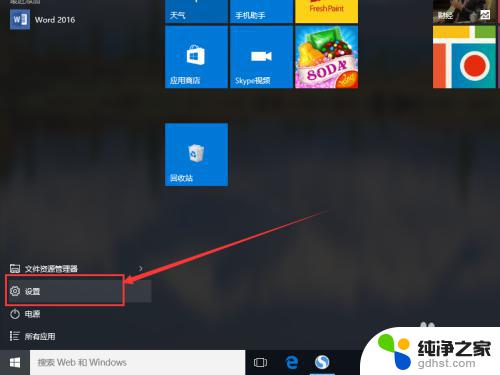 如何添加局域网打印机到电脑
如何添加局域网打印机到电脑2024-05-16
-
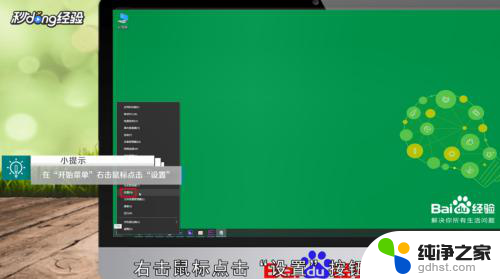 win10显示局域网的所有电脑
win10显示局域网的所有电脑2023-12-02
win10系统教程推荐
- 1 电脑如何设置截屏快捷键
- 2 电脑找不到输出声音设备
- 3 windows10软件图标怎么改
- 4 小米电视怎么连电脑
- 5 锁屏桌面时钟怎么设置
- 6 打开任务管理器鼠标不受控制
- 7 文件夹如何设置双击打开
- 8 桌面文件迁移至d盘
- 9 笔记本电脑能连接wlan吗
- 10 windows10鼠标失灵了怎么办